CentOS 6.5下Samba服务器的安装与配置
- 格式:docx
- 大小:1.22 MB
- 文档页数:25
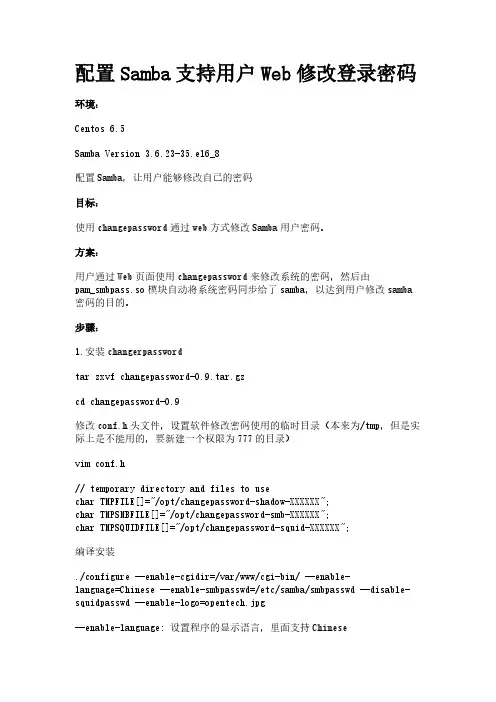
配置Samba支持用户Web修改登录密码环境:Centos 6.5Samba Version 3.6.23-35.el6_8配置Samba,让用户能够修改自己的密码目标:使用changepassword通过web方式修改Samba用户密码。
方案:用户通过Web页面使用changepassword来修改系统的密码,然后由pam_smbpass.so模块自动将系统密码同步给了samba,以达到用户修改samba 密码的目的。
步骤:1.安装changerpasswordtar zxvf changepassword-0.9.tar.gzcd changepassword-0.9修改conf.h头文件,设置软件修改密码使用的临时目录(本来为/tmp,但是实际上是不能用的,要新建一个权限为777的目录)vim conf.h// temporary directory and files to usechar TMPFILE[]="/opt/changepassword-shadow-XXXXXX";char TMPSMBFILE[]="/opt/changepassword-smb-XXXXXX";char TMPSQUIDFILE[]="/opt/changepassword-squid-XXXXXX";编译安装./configure --enable-cgidir=/var/www/cgi-bin/ --enable-language=Chinese --enable-smbpasswd=/etc/samba/smbpasswd --disable-squidpasswd --enable-logo=opentech.jpg--enable-language: 设置程序的显示语言,里面支持Chinese--enable-smbpasswd: smb的密码文件存放位置--disable-squidpasswd: 禁用squid同步密码makemake install2.配置samba与系统密码同步vim /etc/pam.d/system-auth插入一行新的关于pam_smbpass.so的password行(红色文字行):auth required pam_env.soauth sufficient pam_unix.so nullok try_first_pass auth requisite pam_succeed_if.so uid >= 500 quietauth required pam_deny.soaccount required pam_unix.soaccount sufficient pam_succeed_if.so uid < 500 quiet account required pam_permit.sopassword requisite pam_cracklib.so try_first_passretry=3password required pam_smbpass.so nullok use_authtoktry_first_passpassword sufficient pam_unix.so md5 shadow nulloktry_first_pass use_authtokpassword required pam_deny.sosession optional pam_keyinit.so revokesession required pam_limits.sosession [success=1 default=ignore] pam_succeed_if.so servicein crond quiet use_uidsession required pam_unix.so然后保存,这时理论上,当你修改系统密码的时候,关联的这个模块也会修改samba的密码。
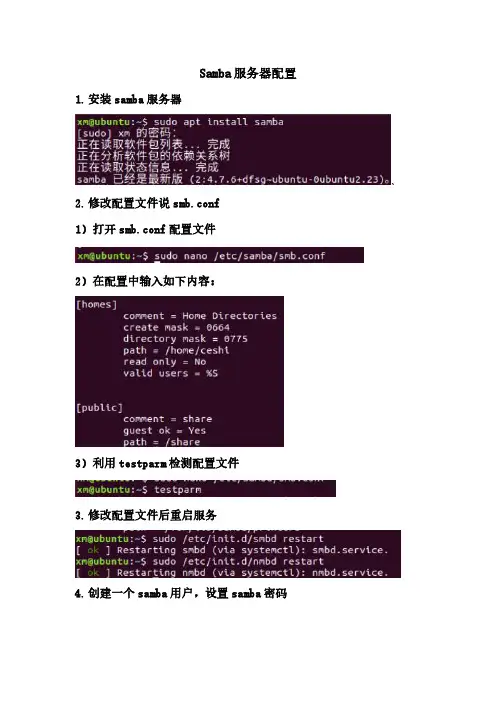
Samba服务器配置
1.安装samba服务器
、2.修改配置文件说smb.conf
1)打开smb.conf配置文件
2)在配置中输入如下内容:
3)利用testparm检测配置文件
3.修改配置文件后重启服务
4.创建一个samba用户,设置samba密码
5.查看服务器IP
6.客户端登录测试在windows里面选择开始菜单->运行:输入\\IP 地址即可(如果没有办法弹出这个输入密码的对话框,可以在cmd 命令里输入net use*/del,删除windows的连接)
7.Linux客服端登录测试
1)安装smbclient
2)连接服务器利用smbclient命令(注意IP后面是共享文件名)
备注:
1.samba用户必须是服务器本地已经存在的用户
2.Samba用户必须创建用户samba密码
3.用户是否能创建文件或者目录取决于服务器的权限同时受限于操作目录权限本身。
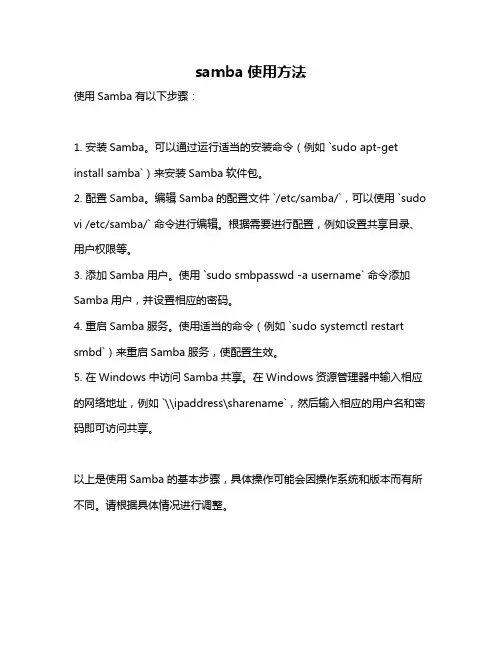
samba使用方法
使用Samba有以下步骤:
1. 安装Samba。
可以通过运行适当的安装命令(例如 `sudo apt-get install samba`)来安装Samba软件包。
2. 配置Samba。
编辑Samba的配置文件 `/etc/samba/`,可以使用 `sudo vi /etc/samba/` 命令进行编辑。
根据需要进行配置,例如设置共享目录、用户权限等。
3. 添加Samba用户。
使用 `sudo smbpasswd -a username` 命令添加Samba用户,并设置相应的密码。
4. 重启Samba服务。
使用适当的命令(例如 `sudo systemctl restart smbd`)来重启Samba服务,使配置生效。
5. 在Windows中访问Samba共享。
在Windows资源管理器中输入相应的网络地址,例如 `\\ipaddress\sharename`,然后输入相应的用户名和密码即可访问共享。
以上是使用Samba的基本步骤,具体操作可能会因操作系统和版本而有所不同。
请根据具体情况进行调整。
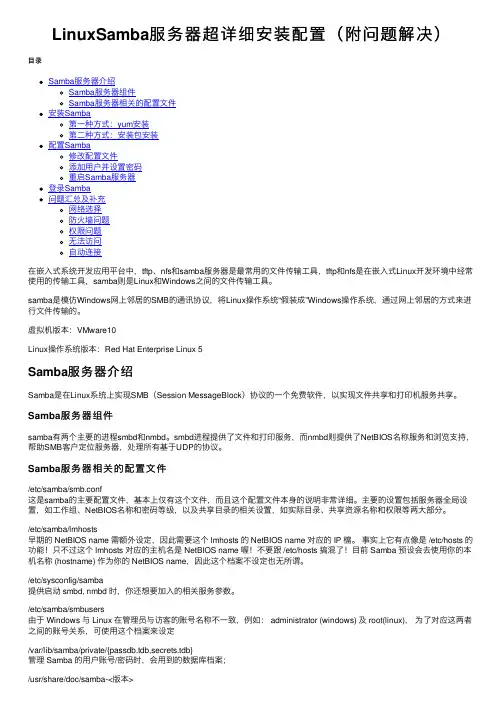
LinuxSamba服务器超详细安装配置(附问题解决)⽬录Samba服务器介绍Samba服务器组件Samba服务器相关的配置⽂件安装Samba第⼀种⽅式:yum安装第⼆种⽅式:安装包安装配置Samba修改配置⽂件添加⽤户并设置密码重启Samba服务器登录Samba问题汇总及补充⽹络选择防⽕墙问题权限问题⽆法访问⾃动连接在嵌⼊式系统开发应⽤平台中,tftp、nfs和samba服务器是最常⽤的⽂件传输⼯具,tftp和nfs是在嵌⼊式Linux开发环境中经常使⽤的传输⼯具,samba则是Linux和Windows之间的⽂件传输⼯具。
samba是模仿Windows⽹上邻居的SMB的通讯协议,将Linux操作系统“假装成”Windows操作系统,通过⽹上邻居的⽅式来进⾏⽂件传输的。
虚拟机版本:VMware10Linux操作系统版本:Red Hat Enterprise Linux 5Samba服务器介绍Samba是在Linux系统上实现SMB(Session MessageBlock)协议的⼀个免费软件,以实现⽂件共享和打印机服务共享。
Samba服务器组件samba有两个主要的进程smbd和nmbd。
smbd进程提供了⽂件和打印服务,⽽nmbd则提供了NetBIOS名称服务和浏览⽀持,帮助SMB客户定位服务器,处理所有基于UDP的协议。
Samba服务器相关的配置⽂件/etc/samba/smb.conf这是samba的主要配置⽂件,基本上仅有这个⽂件,⽽且这个配置⽂件本⾝的说明⾮常详细。
主要的设置包括服务器全局设置,如⼯作组、NetBIOS名称和密码等级,以及共享⽬录的相关设置,如实际⽬录、共享资源名称和权限等两⼤部分。
/etc/samba/lmhosts早期的 NetBIOS name 需额外设定,因此需要这个 lmhosts 的 NetBIOS name 对应的 IP 檔。
事实上它有点像是 /etc/hosts 的功能!只不过这个 lmhosts 对应的主机名是 NetBIOS name 喔!不要跟 /etc/hosts 搞混了!⽬前 Samba 预设会去使⽤你的本机名称 (hostname) 作为你的 NetBIOS name,因此这个档案不设定也⽆所谓。
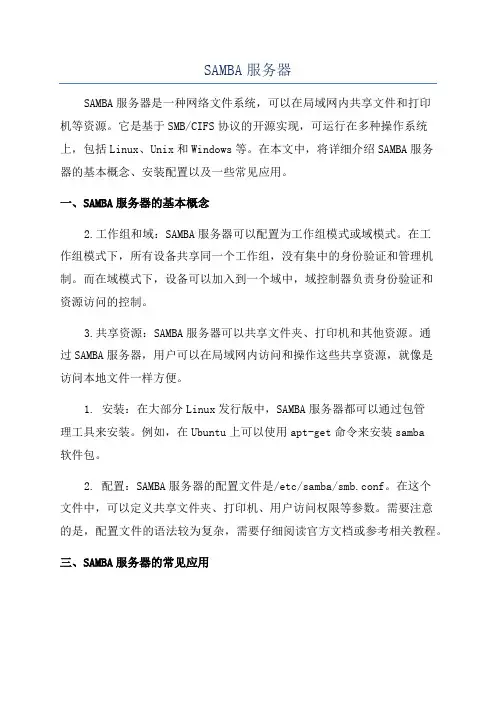
SAMBA服务器SAMBA服务器是一种网络文件系统,可以在局域网内共享文件和打印机等资源。
它是基于SMB/CIFS协议的开源实现,可运行在多种操作系统上,包括Linux、Unix和Windows等。
在本文中,将详细介绍SAMBA服务器的基本概念、安装配置以及一些常见应用。
一、SAMBA服务器的基本概念2.工作组和域:SAMBA服务器可以配置为工作组模式或域模式。
在工作组模式下,所有设备共享同一个工作组,没有集中的身份验证和管理机制。
而在域模式下,设备可以加入到一个域中,域控制器负责身份验证和资源访问的控制。
3.共享资源:SAMBA服务器可以共享文件夹、打印机和其他资源。
通过SAMBA服务器,用户可以在局域网内访问和操作这些共享资源,就像是访问本地文件一样方便。
1. 安装:在大部分Linux发行版中,SAMBA服务器都可以通过包管理工具来安装。
例如,在Ubuntu上可以使用apt-get命令来安装samba软件包。
2. 配置:SAMBA服务器的配置文件是/etc/samba/smb.conf。
在这个文件中,可以定义共享文件夹、打印机、用户访问权限等参数。
需要注意的是,配置文件的语法较为复杂,需要仔细阅读官方文档或参考相关教程。
三、SAMBA服务器的常见应用1. 文件共享:SAMBA服务器可以将指定文件夹共享给局域网内的用户。
通过SAMBA协议,用户可以在Windows、Linux和Mac等各种操作系统上访问和操作这些共享文件夹。
2.打印服务:SAMBA服务器可以将本地打印机共享给局域网内的用户。
这样,用户可以在自己的计算机上安装打印机驱动程序,并通过网络打印文件。
3.身份验证:SAMBA服务器可以与域控制器集成,实现统一的用户身份验证。
这样,用户在任何设备上登录后,都可以访问其所拥有的共享资源。
4. 混合环境集成:SAMBA服务器可以在Windows和Linux等不同操作系统之间实现文件共享和打印服务的集成。
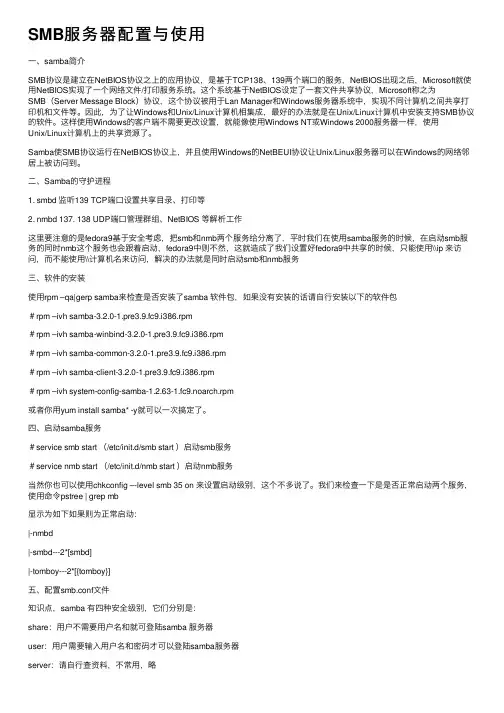
SMB服务器配置与使⽤⼀、samba简介SMB协议是建⽴在NetBIOS协议之上的应⽤协议,是基于TCP138、139两个端⼝的服务,NetBIOS出现之后,Microsoft就使⽤NetBIOS实现了⼀个⽹络⽂件/打印服务系统。
这个系统基于NetBIOS设定了⼀套⽂件共享协议,Microsoft称之为SMB(Server Message Block)协议,这个协议被⽤于Lan Manager和Windows服务器系统中,实现不同计算机之间共享打印机和⽂件等。
因此,为了让Windows和Unix/Linux计算机相集成,最好的办法就是在Unix/Linux计算机中安装⽀持SMB协议的软件。
这样使⽤Windows的客户端不需要更改设置,就能像使⽤Windows NT或Windows 2000服务器⼀样,使⽤Unix/Linux计算机上的共享资源了。
Samba使SMB协议运⾏在NetBIOS协议上,并且使⽤Windows的NetBEUI协议让Unix/Linux服务器可以在Windows的⽹络邻居上被访问到。
⼆、Samba的守护进程1. smbd 监听139 TCP端⼝设置共享⽬录、打印等2. nmbd 137. 138 UDP端⼝管理群组、NetBIOS 等解析⼯作这⾥要注意的是fedora9基于安全考虑,把smb和nmb两个服务给分离了,平时我们在使⽤samba服务的时候,在启动smb服务的同时nmb这个服务也会跟着启动,fedora9中则不然,这就造成了我们设置好fedora9中共享的时候,只能使⽤\\ip 来访问,⽽不能使⽤\\计算机名来访问,解决的办法就是同时启动smb和nmb服务三、软件的安装使⽤rpm –qa|gerp samba来检查是否安装了samba 软件包,如果没有安装的话请⾃⾏安装以下的软件包#rpm –ivh samba-3.2.0-1.pre3.9.fc9.i386.rpm#rpm –ivh samba-winbind-3.2.0-1.pre3.9.fc9.i386.rpm#rpm –ivh samba-common-3.2.0-1.pre3.9.fc9.i386.rpm#rpm –ivh samba-client-3.2.0-1.pre3.9.fc9.i386.rpm#rpm –ivh system-config-samba-1.2.63-1.fc9.noarch.rpm或者你⽤yum install samba* -y就可以⼀次搞定了。

CentOS 6.5 安装说明书CenOS 6.5系统安装1.系统版本:CentOS release 6.5 (Final) 64位2.选择“Install system with basic video driver”,点击Enter。
如图:3.选择“Skip”,跳过检查。
按“Tab”键,可以在“Ok”“Skip”之间切换。
点击Enter。
如图4.点击“next”。
如图:5.选择简体中文,点击“Next”。
如图:6.选择“美国英语”,点击“下一步”。
如图:7.选择“基础存储设备”,点击“下一步”。
如图:8.选择“是忽略所有数据”,点击“下一步”,如图:9.输入主机名,例如“Hadoop1”,点击“下一步”,如图注意:在大数据集群中,要把其中一台主机名命名为master,其他机器主机名命名为slave1、slave2、、、10.选择时区,点击“下一步”,如图11.输入根账号密码,点击“下一步”,如图12.如出现下图,请根据提示选择,如图13.选择“创建自定义布局”,点击“下一步”,如图。
14.以下是创建分区。
sda为硬盘名称。
如果系统自动对硬盘进行了分区、布局,请先删除,然后按照以下流程重新创建。
创建/boot分区,大小为200M。
创建swap分区,配置为2048M即可。
创建/分区,把系统磁盘剩余空间全部分给/ 分区。
15.分完区之后点击下一步:会有下面提示,点击格式化,然后点击下一步。
点击“将修改写入磁盘”,格式化完成后点击“下一步”。
16.请确保“引导装载程序”安装在正确的硬盘上。
点击“更换设备”可以选择“引导装载程序”的安装位置。
如下图:图表 1修改步骤:点击“更换设备”后,刚开始看到的或许是这样,请选择“主引导记录(MBR)”:进入“BIOS驱动器顺序”,第一BIOS驱动器选择硬盘这时“主引导记录MBR”变成了下面:点击确定“更换设备”完成。
17.选择“现在自定义”,点击“下一步”。
18.左栏里有“Web服务”,“可扩展文件系统支持”,“基本系统”,“应用程序”,“开发”,“弹性存储”,“数据库”,“服务器”,“桌面”,“系统管理”,“虚拟化”,“语言支持”,“负载平衡器”,“高可用性”14个选项,请按照以下进行选择:(1)“Web服务”,“可扩展文件系统支持”,“基本系统”,“应用程序”,“开发”,“弹性存储”,“服务器”,“桌面”,“系统管理”,“虚拟化”,“负载平衡器”,“高可用性”这几项,分别在其对应的右栏里面的每一项右键点击“选择所有的可选软件包”。
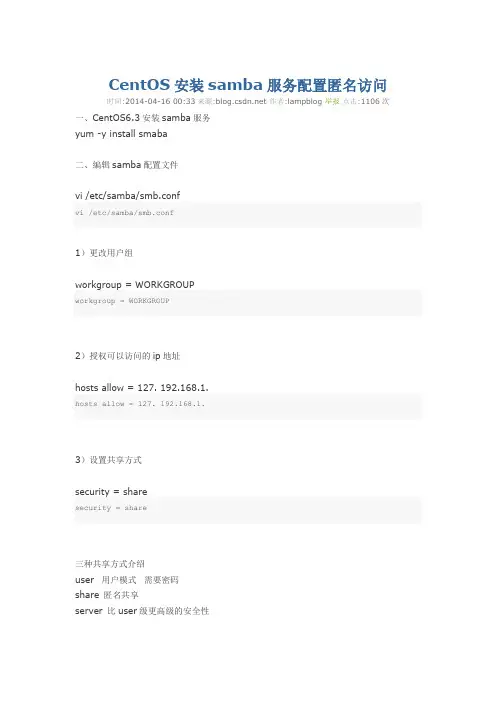
CentOS安装samba服务配置匿名访问时间:2014-04-16 00:33来源: 作者:lampblog 举报点击:1106次一、CentOS6.3安装samba服务yum -y install smaba二、编辑samba配置文件vi /etc/samba/smb.confvi /etc/samba/smb.conf1)更改用户组workgroup = WORKGROUPworkgroup = WORKGROUP2)授权可以访问的ip地址hosts allow = 127. 192.168.1.hosts allow = 127. 192.168.1.3)设置共享方式security = sharesecurity = share三种共享方式介绍user 用户模式需要密码share 匿名共享server 比user级更高级的安全性4)设置访问目录[www]comment = Document root directorypath = /var/www/htmlpublic = yeswritable = yesguest ok = yes //允许匿名访问,不设置则匿名无法访问[www]comment = Document root directorypath = /var/www/htmlpublic = yeswritable = yesguest ok = yes //允许匿名访问,不设置则匿名无法访问三、配置防火墙策略1.vi /etc/sysconfig/iptablesvi /etc/sysconfig/iptables1)加入samba的端口1.-A INPUT -m state --state NEW -m tcp -p tcp --dport 139 -j ACCEPT2.-A INPUT -m state --state NEW -m tcp -p tcp --dport 445 -j ACCEPT-A INPUT -m state --state NEW -m tcp -p tcp --dport 139 -j ACCEPT -A INPUT -m state --state NEW -m tcp -p tcp --dport 445 -j ACCEPT2)重启防火墙服务service iptables restartserviceiptables restart附:1)查看服务端口netstat -anp | grep smb1.[root@localhost ~]# netstat -anp | grep smb2.tcp 0 0 0.0.0.0:139 0.0.0.0:* LISTEN 1874/smbd3.tcp 0 0 0.0.0.0:445 0.0.0.0:* LISTEN 1874/smbd4.tcp 0 0 :::139 :::* LISTEN 1874/smbd5.tcp 0 0 :::445 :::* LISTEN 1874/smbd6.unix 2 [ ] DGRAM 12440 1874/smbdnetstat -anp | grepsmb[root@localhost ~]# netstat -anp | grepsmbtcp 0 0 0.0.0.0:139 0.0.0.0:* LISTEN 1874/smbdtcp 0 0 0.0.0.0:445 0.0.0.0:* LISTEN 1874/smbdtcp 0 0 :::139 :::* LISTEN 1874/smbdtcp 0 0 :::445 :::* LISTEN 1874/smbdunix 2 [ ] DGRAM 12440 1874/smbd2)关闭selinux方法1.[root@localhost ~]# sestatus2.SELinux status: enabled[root@localhost ~]# sestatusSELinux status: enabled[root@localhost ~]# vi /etc/sysconfig/selinux [root@localhost ~]# vi /etc/sysconfig/selinuxSELINUX=disabled改为SELINUX=disabled重启机器$reboot。
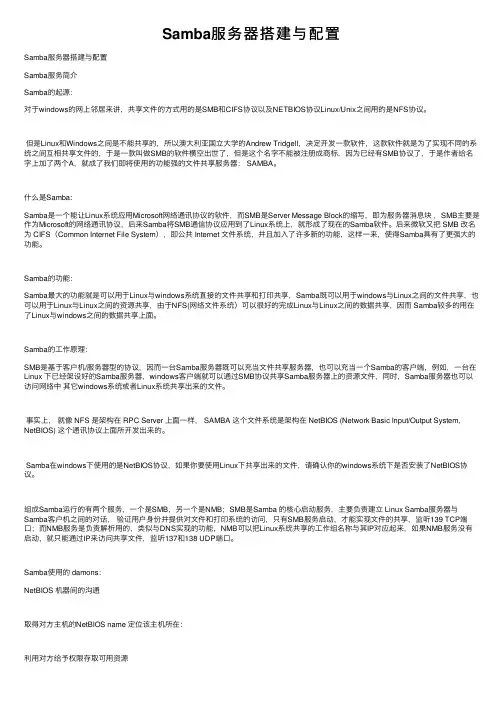
Samba服务器搭建与配置Samba服务器搭建与配置Samba服务简介Samba的起源:对于windows的⽹上邻居来讲,共享⽂件的⽅式⽤的是SMB和CIFS协议以及NETBIOS协议Linux/Unix之间⽤的是NFS协议。
但是Linux和Windows之间是不能共享的,所以澳⼤利亚国⽴⼤学的Andrew Tridgell,决定开发⼀款软件,这款软件就是为了实现不同的系统之间互相共享⽂件的,于是⼀款叫做SMB的软件横空出世了,但是这个名字不能被注册成商标,因为已经有SMB协议了,于是作者给名字上加了两个A,就成了我们即将使⽤的功能强的⽂件共享服务器: SAMBA。
什么是Samba:Samba是⼀个能让Linux系统应⽤Microsoft⽹络通讯协议的软件,⽽SMB是Server Message Block的缩写,即为服务器消息块,SMB主要是作为Microsoft的⽹络通讯协议,后来Samba将SMB通信协议应⽤到了Linux系统上,就形成了现在的Samba软件。
后来微软⼜把 SMB 改名为 CIFS(Common Internet File System),即公共 Internet ⽂件系统,并且加⼊了许多新的功能,这样⼀来,使得Samba具有了更强⼤的功能。
Samba的功能:Samba最⼤的功能就是可以⽤于Linux与windows系统直接的⽂件共享和打印共享,Samba既可以⽤于windows与Linux之间的⽂件共享,也可以⽤于Linux与Linux之间的资源共享,由于NFS(⽹络⽂件系统)可以很好的完成Linux与Linux之间的数据共享,因⽽ Samba较多的⽤在了Linux与windows之间的数据共享上⾯。
Samba的⼯作原理:SMB是基于客户机/服务器型的协议,因⽽⼀台Samba服务器既可以充当⽂件共享服务器,也可以充当⼀个Samba的客户端,例如,⼀台在Linux 下已经架设好的Samba服务器,windows客户端就可以通过SMB协议共享Samba服务器上的资源⽂件,同时,Samba服务器也可以访问⽹络中其它windows系统或者Linux系统共享出来的⽂件。
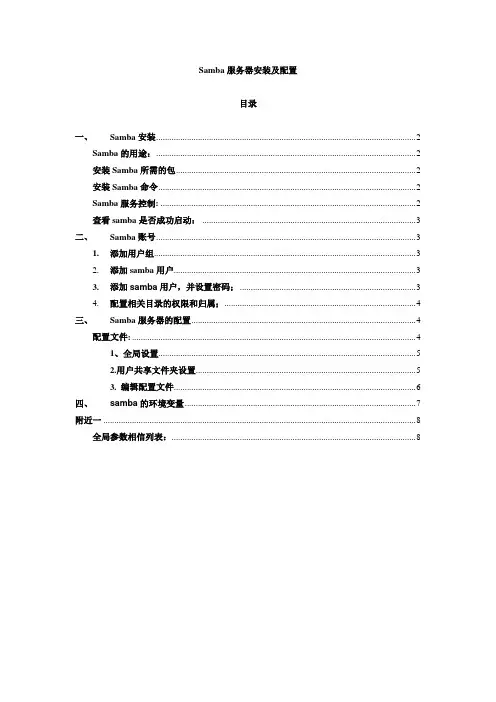
Samba服务器安装及配置目录一、Samba安装 (2)Samba的用途: (2)安装Samba所需的包 (2)安装Samba命令 (2)Samba服务控制: (2)查看samba是否成功启动: (3)二、Samba账号 (3)1.添加用户组 (3)2.添加samba用户 (3)3.添加samba用户,并设置密码; (3)4.配置相关目录的权限和归属; (4)三、Samba服务器的配置 (4)配置文件: (4)1、全局设置 (5)2.用户共享文件夹设置 (5)3. 编辑配置文件 (6)四、samba的环境变量 (7)附近一 (8)全局参数相信列表: (8)一、Samba安装Samba的用途:1.文件及打印共享服务:根据服务的配置情况分发共享的文件与打印机2.计算机名与IP的解析服务:可以在客户端直接输入Samba服务器名字就能访问到Samba3.共享的文件或打印机4.WINS服务的支持:5.LMB服务的支持:6.身份验证与访问权限设置(如果配合Linux的Quota还可以实现用户磁盘空间配额):可以7.根据企业要求灵活设置相应的安全级别安装Samba所需的包samba-common-3.0.23c-2 它是samba通用库文件和工具包samba-3.0.23c-2 这个是samba的主程序包samba-client-3.0.10-1.4E.2.i386.rpm samba在Linux|unix下的客户端包文件(可选)system-config-samba-1.2.39-1.el5 这个是图形界面的samba服务配置包文件(可选)samba-swat-3.0.23c-2 这个包提供本地、远程利用浏览器来配置samba相关服务(可选)安装Samba命令samba(sudo apt-get install samba)smbclient(sudo apt-get install smbclient)smbfs(sudo apt-get install smbfs).Samba服务控制:1、/etc/rc.d/init.d/smb start/stop/restart/status/reload参数的详细介绍start启动服务stop停止服务restart 重启服务status 查看服务状态reload 重装载配置文件(Linux一切的服务都是基于配置文件工作的)查看samba是否成功启动:Samba安装后默认的是开机自启动1、sudo service smbd status 查看运行状态2、netstat -anp |grep 137查看是否开启了相应的端口及是否为samba程序开启的netstat -anp |grep 138netstat -anp |grep 139netstat -anp |grep 4453、netstat -ap |grep smbd 查看samba是否在运行二、Samba账号1.添加用户组如:[root@localhost ~]# /usr/sbin/groupadd cloudusers2.添加samba用户因为samba用户是基于系统用户的,所以必须先建立系统用户才能添加成samba用户[root@cuc03 ~]# useradd -G cloudusers -d /CloudSave/user1 -s /sbin/nologin user1-G: --groups GROUPS 将用户添加到组cloudusers-d: --home-dir HOME_DIR 设置用户的登录目录-s: --shell SHELL 登录时候的shell将用户添加进组:groupaddsmbpasswd -a user1输入两次samba密码即可3.添加samba用户,并设置密码;我们用的方法是先添加用户,但添加的这些用户都是虚拟用户,因为这些用户是不能通过SHELL登录系统的;另外值得注意的是系统用户密码和Samba用户的密码是不同的。
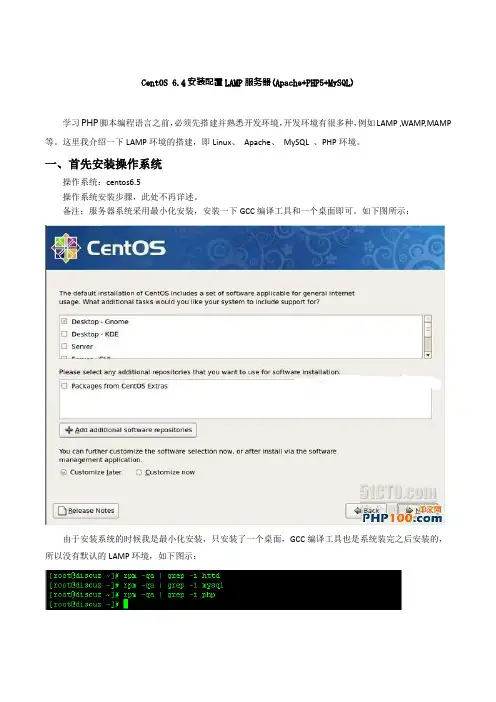
CentOS 6.4安装配置LAMP服务器(Apache+PHP5+MySQL)学习PHP脚本编程语言之前,必须先搭建并熟悉开发环境,开发环境有很多种,例如LAMP ,WAMP,MAMP 等。
这里我介绍一下LAMP环境的搭建,即Linux、Apache、MySQL 、PHP环境。
一、首先安装操作系统操作系统:centos6.5操作系统安装步骤,此处不再详述。
备注:服务器系统采用最小化安装,安装一下GCC编译工具和一个桌面即可。
如下图所示:由于安装系统的时候我是最小化安装,只安装了一个桌面,GCC编译工具也是系统装完之后安装的,所以没有默认的LAMP环境,如下图示:如果安装的时候有选择默认全部安装,就已经安装了LAMP环境,但是相对版本较低,而且安装的路径等可能不是我们想要的结果。
所以这里顺便介绍一下,如果存在默认的LAMP环境,进行卸载的方法,以apache为例:#rpm -qa | grep -i httd // 查询系统中已安装的Apache相关软件包#service httpd stop //如果apache已开启,停止运行apache服务器#rpm -e httpd-xxx --nodeps //卸载apache服务器php、mysql卸载方法同上。
【搭建LAMP环境须知】搭建LAMP环境时,需要安装的所有软件都要按照一定的顺序安装,我们按照Apache->MySQL->PHP的顺序安装。
但是在安装PHP之前,应先安装PHP5需要的最新版本库文件,例如libxml2、libmcrypt,以及GD2库等文件。
安装GD2库是为了让PHP5支持GIF、PNG和JPEG图片格式,所以在安装GD2库之前还要先安装最新的zlib、libpng、freetype和jpegsrc等库文件。
而且中间还会穿插安装一些软件。
二、LAMP安装前的准备1、获取软件包httpd-2.4.9.tar.gz /mysql-5.7.4.tar.gz /downloads/php-5.5.14.tar.gz /downloads.phpphpMyAdmin-4.2.5-all-languages.tar.gz /home_page/downloads.phplibxml2-2.9.0.tar.gz ftp:///libxml2/libmcrypt-2.5.8.tar.gz ftp://mcrypt.hellug.gr/pub/crypto/mcrypt/libmcrypt/libgd-2.1.0.tar.gz https:///libgd/gd-libgd/downloadszlib-1.2.8.tar.gz autoconf-2.69.tar.gz /gnu/autoconf/freetype-2.5.3.tar.gz /releases/freetype/libpng-1.6.12.tar.gz ftp:///pub/libpng/png/src/jpegsrc.v9a.tar.gz /files/ZendGuard-5_5_0.tar.gz /en/products/guard/thank-you-zend-guard?package=415apr-1.5.1.tar.gz /download.cgiapr-util-1.5.3.tar.gz /download.cgipcre-8.35.zip /projects/pcre把上面下载的16个源代码包放到linux系统下的/usr/local/src/LAMP目录中2、编译工具安装如果安装系统的时候已经安装了GCC编译工具,则显示上图中的信息,如果没有安装,可以使用下面的方法进行安装:检查是否安装:[root@centos6 ~]# rpm -q make gcc gcc-c++ zlib-devel libaio备注:安装libpng时候需要zlib-devel安装mysql时候需要libaio如果没安装则yum安装:[root@centos6 ~]# yum -y install make gcc gcc-c++ zlib-devel libaio3、配置防火墙,开启80端口、3306端口编辑/etc/sysconfig/iptables文件,配置防火墙[root@centos6 ~]# vi /etc/sysconfig/iptables添加下面两句,开启相应端口:-A INPUT -m state --state NEW -m tcp -p tcp --dport 80 -j ACCEPT #允许80端口通过防火墙-A INPUT -m state --state NEW -m tcp -p tcp --dport 3306 -j ACCEPT #允许3306端口通过防火墙备注:很多网友把这两条规则添加到防火墙配置的最后一行,导致防火墙启动失败,正确的应该是添加到默认的22端口这条规则的下面如下所示:######################## 添加好之后防火墙规则如下所示######################### Firewall configuration written by system-config-firewall# Manual customization of this file is not recommended.*filter:INPUT ACCEPT [0:0]:FORWARD ACCEPT [0:0]:OUTPUT ACCEPT [0:0]-A INPUT -m state --state ESTABLISHED,RELATED -j ACCEPT-A INPUT -p icmp -j ACCEPT-A INPUT -i lo -j ACCEPT-A INPUT -m state --state NEW -m tcp -p tcp --dport 22 -j ACCEPT-A INPUT -m state --state NEW -m tcp -p tcp --dport 80 -j ACCEPT-A INPUT -m state --state NEW -m tcp -p tcp --dport 3306 -j ACCEPT-A INPUT -j REJECT --reject-with icmp-host-prohibited-A FORWARD -j REJECT --reject-with icmp-host-prohibitedCOMMIT######################## 添加好之后防火墙规则如上所示########################最后重启防火墙使配置生效[root@centos6 ~]# /etc/init.d/iptables restart4、关闭SELINUX编辑/etc/selinux/config文件[root@centos6 ~]# vi /etc/selinux/config详细修改如下所示:#SELINUX=enforcing #注释掉#SELINUXTYPE=targeted #注释掉SELINUX=disabled #增加:wq #保存,关闭[root@centos6 ~]#shutdown -r now #重启系统三、开始搭建LAMP环境安装时的主要步骤:(1)解压tar.gz为后缀的压缩包软件LAMP环境搭建所需要的每个软件的源代码文件,都是以.tar.gz提供给我们的打包压缩文件,所以我们必须将其解压再解包。
Samba服务器配置及IP配置Linux系统默认已经安装了Samba,但是没有安装Samba服务:1,先查看安装情况rpm -qa|grep samba根据系统的安装情况选择下载或者通过光驱安装所缺的rpm包。
我的安装情况是:使用命令:mount /dev/cdrom1 /mnt/cdrom1通过mount把cdrom1挂载到系统临时目录/mnt/cdrom1,在Packets包下面使用命令:rpm -ivh samba.*.rpm包安装。
切换到放置rpm文件的目录[root@smb_server root]#rpm -ivh samba-common-3.6.9-151.el6.x86_64这是Samba 必备的程序,必须安装[root@smb_server root]# rpm -ivh samba-3.6.9-151.el6.x86_64 安装Samba 服务器程序,可以使我Windows 主机访问Samba 服务器共享的资源。
如果需要使Linux 主机访问Windows 主机上的共享资源,则还应该安装Samba 客户端程序。
[root@smb_server root]#rpm -ivh samba-client-3.6.9-151.el6.x86_642,安装samba的rpm包完成后samba-common-3.6.9-151.el6.x86_64 //主要提供samba服务器的设置文件与设置文件语法检验程序testparmsamba-client-3.6.9-151.el6.x86_64 //客户端软件,主要提供linux主机作为客户端时,所需要的工具指令集samba-swat-3.6.9-151.el6.x86_64 //基于https协议的samba服务器web配置界面samba-3.6.9-151.el6.x86_64 //服务器端软件,主要提供samba服务器的守护程序,共享文档,日志的轮替,开机默认选项Samba服务器安装完毕,会生成配置文件目录/etc/samba和其它一些samba可执行命令工具,/etc/samba/smb.conf是samba的核心配置文件,/etc/init.d/smb是samba 的启动/关闭文件。
Samba服务的配置总结之前介绍了,这⾥简单总结下Samba服务参数的配置说明:Samba服务的主配置⽂件是smb.conf,默认在/etc/samba/⽬录下。
smb.conf含有多个段,每个段由段名开始,直到下个段名。
每个段名放在⽅括号中间。
每段的参数的格式是:名称=指。
配置⽂件中⼀⾏⼀个段名和参数,段名和参数名不分⼤⼩写。
除了[global]段外,所有的段都可以看作是⼀个共享资源。
段名是该共享资源的名字,段⾥的参数是该共享资源的属性。
Samba安装好后,使⽤testparm命令可以测试smb.conf配置是否正确。
使⽤testparm –v命令可以详细的列出smb.conf⽀持的配置参数。
[root@samba-server ~]# testparm /etc/samba/smb.confLoad smb config files from /etc/samba/smb.confrlimit_max: increasing rlimit_max (1024) to minimum Windows limit (16384)Processing section "[homes]"Processing section "[printers]"Processing section "[print$]"Processing section "[kevin]"Loaded services file OK.Server role: ROLE_STANDALONEPress enter to see a dump of your service definitions.......[kevin]comment = please do not modify it all willpath = /home/kevinread only = No⼀、全局参数====================Global Settings =====================[global]config file = /usr/local/samba/lib/smb.conf.%m说明:config file可以让你使⽤另⼀个配置⽂件来覆盖缺省的配置⽂件。
景:在大规模安装服务器时,需要批量自动化方法来安装服务器,来减少日常的工作量,但是批量自动化安装服务器的基础是网络启动服务器(bootserver),下面就是网络启动服务器的安装和配置方法,供大家参考!Centos7以前的操作系统因为xinetd和TFTP版本的问题(版本过低)在安装后在PXE装机时会出现无法连接TFTP服务器的问题,建议安装TFTP4.0以上的版本可完成本实验Centos7以下版本可以完成本实验,Centos7及以上版本配置环境同以往版本不同,另见博客。
术语解释:PXE:(Pre-boot ExecutionEnvironment)是由Intel协议,它可以是计算机通过网络而不是本地硬盘、光驱等设备启动。
现代的网卡,一般都内嵌支持 pxe的rom芯片。
当计算机引导时,BIOS把pxe dient调入内存执行,并显示出命令菜单,经用户选择后,PEXdient将放置在远端的操作系统通过网络下载到本地运行。
DHCP:(Dynamic Host Control Protocol)动态主机控制协议,用于集中、动态给客户分配IP地址TFTP:(trivial file transfer protocol),一种开销很小的文件传输协议,语法类似ftp,因简单、高效,常用于网络设备的os和配置更新PXE Client Api(架构)上图说明: 当BIOS把PXE Client载入记忆体,此时便具有DHCP Client及TFTP Client 的能力。
PXE Client具备DHCP Client能力,可以透过DHCP Server来取得IP位址。
PXE Client具备TFTP Client能力”,可通过TFTP来下载kernel image等文件。
PXE启动流程图(pxe boot)上图启动流程说明如下:1.PXE Client 向UDP 67端口广播DHCPDDISCOVER 消息.2.DHCP SERVER 或者DHCP Proxy 收到广播消息后,发送DHCPOFFER(包含ip地址)消息到PXE Client的68 端口.3.PXE Client 发送DHCPREQUEST 消息到DHCP SERVER ,获取启动文件(boot file name).4.DHCP SERVER 发送DHCPACK(包含Network Bootstrap Program file name)消息到PXE Client.5.PXE Client 向Boot Server 获取NBP(Network Bootstrap Program) 文件.6.PXE Client 从TFTP SERVER 下载NBP,然后在客户端执行NBP文件注意: 在NBP执行初始化后,NBP会按照自己默认的方式从TFTP SERVER中下载其他所需的配置文件.这个时候PXE 启动流程已经完成了,剩下的工作都是有NBP来执行完成的.例如: pxelinux.0(NBP) 他会下载default 配置文件,来显示菜单,根据需要启动不同的kernel image.如果是RIS(window安装)的NBP,会启动Windows boot loader 来执行安装部署widows任务安装前关闭selinux及配置好iptables规则,详细过程此处不再给出1.PXE BOOT Server配置过程[root@node1 ~]# yum install tfpt tftp-server dhcp vsftpd syslinux #安装所需的软件包[root@node1 ~]# mkdir /var/ftp/pub/centos-6.5-x86_64 -pv[root@node1 ~]# mount -r /dev/cdrom /var/ftp/pub/centos-6.5x86_64/[root@node1 centos-6.5-x86_64]# lsCentOS_BuildTag isolinux RPM-GPG-KEY-CentOS -Debug-6EFI Packages RPM-GP G-KEY-CentOS-Security-6EULA RELEASE-NOTES-en-US.html RPM-GPG-KEY-CentOS-Test ing-6GPL repodata TRANS. TBLimages RPM-GPG-KEY-CentOS-62.配置DHCP服务:在PXE引导过程中,PXE Client通过DHCP Server获取ip地址,NBP文件名称,然后从TFTP SERVER下载NBP文件并在客户端执行,从而启动计算机[root@node1 ~]# cp /usr/share/doc/dhcp-4.1.1/dhcpd.conf.sample/etc/dhcp/dhcpd.conf[root@node1 ~]# vim /etc/dhcp/dhcpd.confoption domain-name "";option domain-name-servers 192.168.1.10;default-lease-time 43200;max-lease-time 86200;# No service will be given on thissubnet, but declaring it helps the# DHCP server to understand the network topology.#自定义一个subnetsubnet 192.168.1.0netmask 255.255.255.0{range 192.168.1.11 192.168.1.100;option routers 192.168.1.10;next-server 192.168.1.10;#TFTP Server的ip地址filename="pxelinux.0";#bootstrap 文件(NBP)}注意:在/etc/dhcpd.conf 配置文件中filename "pxelinux.0";文件目录是相对于tftp 的根目录(默认是tftpboot),所以文件的相对路径就是:tftpboot/pxelinux.0";当然也可以指定为其它的路径.重启dhcpd服务[root@node1 ~]# service dhcpd restartShutting downdhcpd:[ OK ]Startingdhcpd:[ OK ][root@node1 ~]# ss -uanlp | grep dhcpdUNCONN 0 0*:67 *:* users:(("dhcp d",4883,7))3.配置tftp服务器[root@node1 xinetd.d]# chkconfig tftp on[root@node1 xinetd.d]# service xinetd restartStoppingxinetd:[FAILED]Startingxinetd:[ OK ][root@node1 xinetd.d]# service xinetd restartStoppingxinetd:[ OK ]Startingxinetd:[ OK ][root@node1 ~]# ss -uanlp | grep xinetdUNCONN 0 0*:69 *:* users:(("xine td",5007,5))UNCONN 0 0*:69 *:* users:(("xine td",5000,5))准备引导文件:[root@node1 ~]# cp /usr/share/syslinux/pxelinux.0/var/lib/tftpboot/[root@node1 ~]# cp/var/ftp/pub/centos-6.5-x86_64/isolinux/{boot.msg,splash.jpg,vesamenu.c32}/var/lib/tftpboot/[root@node1 ~]# ls /var/lib/tftpboot/boot.msg pxelinux.0 splash.jpg vesamenu.c32[root@node1 ~]# cp/var/ftp/pub/centos-7-x86_64/images/pxeboot/{vmlinuz,initrd.img}/var/lib/tftpboot/[root@node1 ~]# ls /var/lib/tftpboot/boot.msg initrd.img pxelinux.0 splash.jpg vesamenu.c32 vmlinuz [root@node1 tftpboot]# mkdir pxelinux.cfg[root@node1 tftpboot]# cd pxelinux.cfg/[root@node1 pxelinux.cfg]# cp/var/ftp/pub/centos-6.5-x86_64/isolinux/isolinux.cfg default[root@node1 pxelinux.cfg]# chmod +w default[root@node1 pxelinux.cfg]# mkdir /var/ftp/pub/kickstart/[root@node1 pxelinux.cfg]# vim defaultmenu background splash.jpgmenu title Welcome to CentOS 6.5 from PXE!labellinuxmenu label^Install or upgrade an existing systemmenu defaultkernel vmlinuzappend initrd=initrd.img ks=ftp://192.168.1.10/pub/kickstart/centos6.cfg #此处路径是相对路径4.安装kickstart,配置cfg文件[root@node1 ~]# yum -y install system-config-kickstart[root@node1 ~]#system-config-kickstart所有设置完成后将文件保存到指定目录,名称跟前面/var/lib/tftpboot/pxelinux.cfg/default中ks路径保持一致,名字为centos6.5.cfg,添加分区信息,在以上步骤中,有时选择软件时会出现没有安装包的情况,一定要提前下载并解压好操作系统的镜像文件,另外,在cfg文件生成后可以手工配置,但要注意磁盘分区时最好图形配置,手工配置会出现一些问题,导致不能安装,注意FTP服务器最好配置为允许匿名登录,若有账户密码,在以上配置过程中添加即可,以下给出本人cfg文件:#platform=x86, AMD64, 或 Intel EM64T#version=DEVEL# Firewall configurationfirewall --disabled# Install OS instead of upgradeinstall# Use network installationurl --url="http://192.168.1.10/pub/centos-6.5-x86_64"# Root passwordrootpw --iscrypted $1$Lk5nHdlh$oRSE67690ang4GObxj9dm0 # System authorization informationauth --useshadow --passalgo=sha512# Use graphical installgraphicalfirstboot --disable# System keyboardkeyboard us# System languagelang zh_CN# SELinux configurationselinux --enforcing# Installation logging levellogging --level=info# Reboot after installationreboot# System timezonetimezone Asia/Shanghai# System bootloader configurationbootloader --location=mbr# Partition clearing informationclearpart --all%packages@basic-desktop@chinese-support@debugging@desktop-platform@guest-agents@ha@ha-management@input-methods@legacy-x@load-balancer@mysql@mysql-client@network-server@network-tools@nfs-file-server@remote-desktop-clients@resilient-storage@storage-server@virtualization@virtualization-client@virtualization-platform@virtualization-tools@x11%end[root@node1 ~]# service vsftpd start整个server端配置完毕,可启动客户机进行安装.。
Samba概述接触Linux我们听的最多的就是Samba服务,为什么Samba应用这么广泛,原因是Samba 最先在Linux和Windows两个平台之间架起了一座桥梁,正是由于Samba的出现,我们可以在Linux系统和Windows系统之间互相通信,比如拷贝文件、实现不同操作系统之间的资源共享等等,我们可以将其架设成一个功能非常强大的文件服务器,也可以将其架设成打印服务器提供本地和远程联机打印,甚至我们可以使用Samba Server完全取代NT/2K/2K3中的域控制器,做域管理工作,使用也非常方便。
一、Samba相关进程Samba服务是由两个进程组成,分别是nmbd和smbd.nmbd:其功能是进行NetBIOS名解析,并提供浏览服务显示网络上的共享资源列表。
smbd:其主要功能就是用来管理Samba服务器上的共享目录、打印机等,主要是针对网络上的共享资源进行管理的服务。
当要访问服务器时,要查找共享文件,这时我们就要依靠smbd这个进程来管理数据传输。
二、Samba的安装及工作原理建议在安装Samba服务之前,使用rpm -qa命令检测系统是否安装了Samba相关性软件包:Rpm –qa | grep samba如果系统还没有安装Samba软件包,我们可以使用rpm命令安装所需软件包。
安装Samba主程序包:rpm –ivh samba-3。
0.25b—0。
el5。
4.i386.rpm其他软件包的安装方法也一样安装Samba客户端工具:rpm –ivh samba—client—3.0.25b-0.el5。
4。
i386。
rpm安装Samba通用工具和库文件:rpm –ivh samba-common-3。
0.25b—0。
el5.4。
i386.rpm 其实我们一开始rpm —qa|grep samba命令查询时已经发现客户端工具和通用工具及库文件已经安装了,我们上面两步安装就可以不要执行了,最后我们安装Samba图形化管理工具: rpm –ivh samba—swat—3。
说明:截止目前CentOS 6.x最新版本为CentOS 6.5,下面介绍CentOS 6.5的具体安装配置过程服务器相关设置如下:操作系统:CentOS 6.5 64位备注:CentOS 6.5系统镜像有32位和64位两个版本,这里必须装64位的。
附:CentOS 6.5下载地址64位:/centos/6.5/isos/x86_64/CentOS-6.5-x86_64-bin-DVD1to2.torrent1、CentOS 6.5系统镜像有两个,安装系统只用到第一个镜,即CentOS-6.5-i386-bin-DVD1.iso(32位)或者CentOS-6.5-x86_64-bin-DVD1.iso(64位),第二个镜像是系统自带软件安装包;2、安装CentOS 6.5系统的计算机内存必须等于或者大于628M(最小内存628M),才能启用图形安装模式;3、CentOS 6.5文本安装模式不支持自定义分区,建议使用图形安装模式安装;4、CentOS 6.5的系统安装方式分为:图形安装模式和文本安装模式;5、CentOS 6.5的系统运行方式分为:带图形界面、可以用鼠标操作的图形化方式和不带图形界面、直接用命令行操作的文本方式(具体的系统运行方式,可以在系统安装的过程中自定义选择);一、安装CentOS 6.5用光盘成功引导系统,会出现下面的界面jquery1388215341812="142">界面说明:Install or upgrade an existing system 安装或升级现有的系统install system with basic video driver 安装过程中采用基本的显卡驱动Rescue installed system 进入系统修复模式Boot from local drive 退出安装从硬盘启动Memory test 内存检测这里选择第一项,安装或升级现有的系统,回车。
Samba服务器配置和访问Samba共享Samba是一款开源软件,可以实现基于SMB/CIFS协议的文件和打印机共享。
它可以在不同的操作系统之间共享数据,例如在Linux和Windows之间。
在本文中,我们将学习如何配置Samba服务器并访问Samba共享。
配置Samba服务器首先,我们需要安装Samba软件包。
对于基于Debian或Ubuntu的Linux系统,可以使用以下命令进行安装:sudo apt-get updatesudo apt-get install samba安装完成后,我们需要编辑Samba的配置文件smb.conf。
该文件通常位于/etc/samba目录下。
我们可以使用vim或nano等文本编辑器来编辑此文件。
以下是一些重要的配置选项:全局设置[global]workgroup = WORKGROUP # 工作组名称server string = Samba Server %v # 服务器描述信息netbios name = ubuntu # NetBIOS名称security = user # 认证方式map to guest = bad user # 没有Samba帐户时模拟来宾帐户dns proxy = no # 是否启用DNS代理共享设置以下是一个名为smbshare的示例共享,共享路径是/home/smbshare。
[smbshare]path = /home/smbshare # 共享路径valid users = @smbgrp # 允许访问的Samba组guest ok = no # 是否允许来宾访问writable = yes # 是否可写用户设置可以使用pdbedit命令添加Samba用户。
sudo pdbedit -a username替换username为要添加的用户名。
启动Samba服务在完成配置之后,我们需要启动Samba服务,并在防火墙中打开Samba端口(TCP 137-139和TCP / UDP 445)。
CentOS 6.5下Samba服务器的安装与配置一、简介Samba是一个能让Linux系统应用Microsoft网络通讯协议的软件,而SMB是Server Message Block的缩写,即为服务器消息块,SMB主要是作为Microsoft的网络通讯协议,后来Samba将SMB通信协议应用到了Linux系统上,就形成了现在的Samba软件。
后来微软又把SMB 改名为CIFS(Common Internet File System),即公共Internet 文件系统,并且加入了许多新的功能,这样一来,使得Samba具有了更强大的功能。
Samba最大的功能就是可以用于Linux与windows系统直接的文件共享和打印共享,Samba既可以用于windows与Linux 之间的文件共享,也可以用于Linux与Linux之间的资源共享,由于NFS(网络文件系统)可以很好的完成Linux与Linux之间的数据共享,因而Samba较多的用在了Linux与windows之间的数据共享上面。
SMB是基于客户机/服务器型的协议,因而一台Samba服务器既可以充当文件共享服务器,也可以充当一个Samba的客户端,例如,一台在Linux 下已经架设好的Samba服务器,windows客户端就可以通过SMB协议共享Samba服务器上的资源文件,同时,Samba 服务器也可以访问网络中其它windows系统或者Linux系统共享出来的文件。
Samba在windows下使用的是NetBIOS协议,如果你要使用Linux下共享出来的文件,请确认你的windows系统下是否安装了NetBIOS协议。
组成Samba运行的有两个服务,一个是SMB,另一个是NMB;SMB是Samba 的核心启动服务,主要负责建立Linux Samba服务器与Samba客户机之间的对话,验证用户身份并提供对文件和打印系统的访问,只有SMB服务启动,才能实现文件的共享,监听139 TCP端口;而NMB服务是负责解析用的,类似与DNS实现的功能,NMB可以把Linux 系统共享的工作组名称与其IP对应起来,如果NMB服务没有启动,就只能通过IP来访问共享文件,监听137和138 UDP端口。
例如,某台Samba服务器的IP地址为10.0.0.163,对应的工作组名称为davidsamba,那么在Windows的IE浏览器输入下面两条指令都可以访问共享文件。
其实这就是Windows 下查看Linux Samba服务器共享文件的方法。
\\10.0.0.163\共享目录名称\\davidsamba\共享目录名称Samba服务器可实现如下功能:WINS和DNS服务;网络浏览服务;Linux和Windows域之间的认证和授权;UNICODE字符集和域名映射;满足CIFS协议的UNIX 共享等。
二、系统环境系统平台:CentOS release 6.3 (Final)Samba版本:samba-3.5.10-125.el6.x86_64Samba Server IP:10.0.0.163防火墙已关闭/iptables: Firewall is not running.SELINUX=disabled三、安装Samba服务1、在可以联网的机器上使用yum工具安装,如果未联网,则挂载系统光盘进行安装。
# yum install samba samba-client samba-swat有依赖关系的包samba-common、samba-winbind-clients、libsmbclient将自动安装上去。
2、查看安装状况3、安装包说明samba-common-3.5.10-125.el6.x86_64 //主要提供samba服务器的设置文件与设置文件语法检验程序testparmsamba-client-3.5.10-125.el6.x86_64 //客户端软件,主要提供linux主机作为客户端时,所需要的工具指令集samba-swat-3.5.10-125.el6.x86_64 //基于https协议的samba服务器web配置界面samba-3.5.10-125.el6.x86_64 //服务器端软件,主要提供samba服务器的守护程序,共享文档,日志的轮替,开机默认选项Samba服务器安装完毕,会生成配置文件目录/etc/samba和其它一些samba可执行命令工具,/etc/samba/smb.conf是samba的核心配置文件,/etc/init.d/smb是samba的启动/关闭文件。
4、启动Samba服务器可以通过/etc/init.d/smb start/stop/restart来启动、关闭、重启Samba服务,启动SMB服务如下所示:5、查看samba的服务启动情况# service smb status6、设置开机自启动# chkconfig --level 35 smb on //在3、5级别上自动运行samba服务四、配置Samba服务Samba的主配置文件为/etc/samba/smb.conf主配置文件由两部分构成•Global Settings (55-245行)该设置都是与Samba服务整体运行环境有关的选项,它的设置项目是针对所有共享资源的。
•Share Definitions (246-尾行)该设置针对的是共享目录个别的设置,只对当前的共享资源起作用。
全局参数:#==================Global Settings ===================[global]config file = /usr/local/samba/lib/smb.conf.%m说明:config file可以让你使用另一个配置文件来覆盖缺省的配置文件。
如果文件不存在,则该项无效。
这个参数很有用,可以使得samba配置更灵活,可以让一台samba服务器模拟多台不同配置的服务器。
比如,你想让PC1(主机名)这台电脑在访问Samba Server 时使用它自己的配置文件,那么先在/etc/samba/host/下为PC1配置一个名为smb.conf.pc1的文件,然后在smb.conf中加入:config file = /etc/samba/host/smb.conf.%m。
这样当PC1请求连接Samba Server时,smb.conf.%m就被替换成smb.conf.pc1。
这样,对于PC1来说,它所使用的Samba服务就是由smb.conf.pc1定义的,而其他机器访问Samba Server 则还是应用smb.conf。
workgroup = WORKGROUP说明:设定Samba Server 所要加入的工作组或者域。
server string = Samba Server Version %v说明:设定Samba Server 的注释,可以是任何字符串,也可以不填。
宏%v表示显示Samba 的版本号。
netbios name = smbserver说明:设置Samba Server的NetBIOS名称。
如果不填,则默认会使用该服务器的DNS名称的第一部分。
netbios name和workgroup名字不要设置成一样了。
interfaces = lo eth0 192.168.12.2/24 192.168.13.2/24说明:设置Samba Server监听哪些网卡,可以写网卡名,也可以写该网卡的IP地址。
hosts allow = 127. 192.168.1. 192.168.10.1说明:表示允许连接到Samba Server的客户端,多个参数以空格隔开。
可以用一个IP表示,也可以用一个网段表示。
hosts deny 与hosts allow 刚好相反。
例如:hosts allow=172.17.2.EXCEPT172.17.2.50表示容许来自172.17.2.*的主机连接,但排除172.17.2.50hosts allow=172.17.2.0/255.255.0.0表示容许来自172.17.2.0/255.255.0.0子网中的所有主机连接hosts allow=M1,M2表示容许来自M1和M2两台计算机连接hosts allow=@pega表示容许来自pega网域的所有计算机连接max connections = 0说明:max connections用来指定连接Samba Server的最大连接数目。
如果超出连接数目,则新的连接请求将被拒绝。
0表示不限制。
deadtime = 0说明:deadtime用来设置断掉一个没有打开任何文件的连接的时间。
单位是分钟,0代表Samba Server不自动切断任何连接。
time server = yes/no说明:time server用来设置让nmdb成为windows客户端的时间服务器。
log file = /var/log/samba/log.%m说明:设置Samba Server日志文件的存储位置以及日志文件名称。
在文件名后加个宏%m (主机名),表示对每台访问Samba Server的机器都单独记录一个日志文件。
如果pc1、pc2访问过Samba Server,就会在/var/log/samba目录下留下log.pc1和log.pc2两个日志文件。
max log size = 50说明:设置Samba Server日志文件的最大容量,单位为kB,0代表不限制。
security = user说明:设置用户访问Samba Server的验证方式,一共有四种验证方式。
1. share:用户访问Samba Server不需要提供用户名和口令, 安全性能较低。
2. user:Samba Server共享目录只能被授权的用户访问,由Samba Server负责检查账号和密码的正确性。
账号和密码要在本Samba Server中建立。
3. server:依靠其他Windows NT/2000或Samba Server来验证用户的账号和密码,是一种代理验证。
此种安全模式下,系统管理员可以把所有的Windows用户和口令集中到一个NT 系统上,使用Windows NT进行Samba认证, 远程服务器可以自动认证全部用户和口令,如果认证失败,Samba将使用用户级安全模式作为替代的方式。
4. domain:域安全级别,使用主域控制器(PDC)来完成认证。
passdb backend = tdbsam说明:passdb backend就是用户后台的意思。
目前有三种后台:smbpasswd、tdbsam和ldapsam。
sam应该是security account manager(安全账户管理)的简写。